" Windows kunne ikke få vist en liste over enheder fra Windows Update ", der vises for nogle brugere, når de forsøger at installere printere. Denne fejlmeddelelse dukker op, når brugere vælger alternativet Tilføj en lokal printer i vinduet Tilføj printer.
Derfor kan brugerne ikke installere deres printere. Her er et par beslutninger, der kan løse " Windows kunne ikke få en liste over enheder " fejl.
Hvad skal man gøre, hvis din pc ikke kan liste nogen enheder fra Windows Update
1. Kontrollér, om der foreligger opdateringer
" Windows kunne ikke få en liste over enheder ", der kan opstå en fejl, når der er en ventende opdatering.
For at kontrollere, om det er tilfældet, skal du trykke på Windows-tasten + Q-hurtigtast og indtaste 'opdatering' i Cortana.
Vælg derefter Check for updates for at åbne vinduet vist direkte nedenfor, som indeholder opdateringsoplysninger. Genstart Windows, hvis der er en ventende opdatering, og prøv derefter at installere printeren efter opdateringen er installeret.
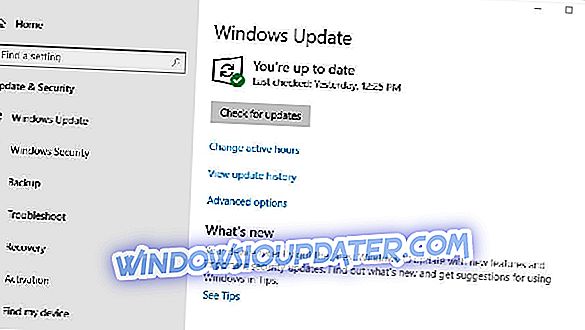
2. Slet SoftwareDistribution Folder
Mange anvendelser har bekræftet, at sletning af mappen SoftwareDistribution retter fejlen " Windows ikke kunne få en liste over enheder ".
Så det kan være den bedste løsning for den fejlmeddelelse.
Følg nedenstående retningslinjer for at slette mappen SoftwareDistribution.
- Først skal du åbne Kør med Windows-tasten + R-tastaturgenvej.
- Indtast 'services.msc' i tekstfeltet, og tryk på OK for at åbne vinduet i øjebliksbilledet lige nedenfor.
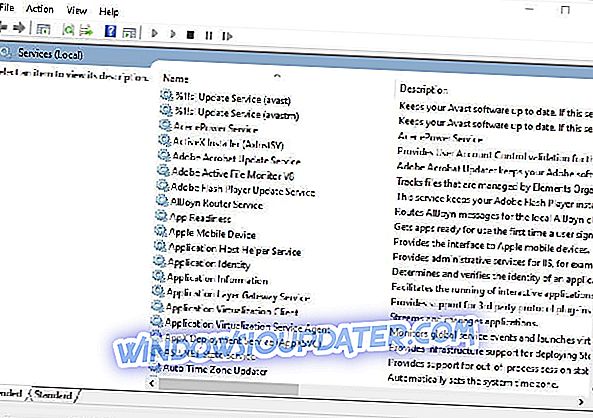
- Dobbeltklik på Windows Update for at åbne vinduet vist direkte nedenfor.
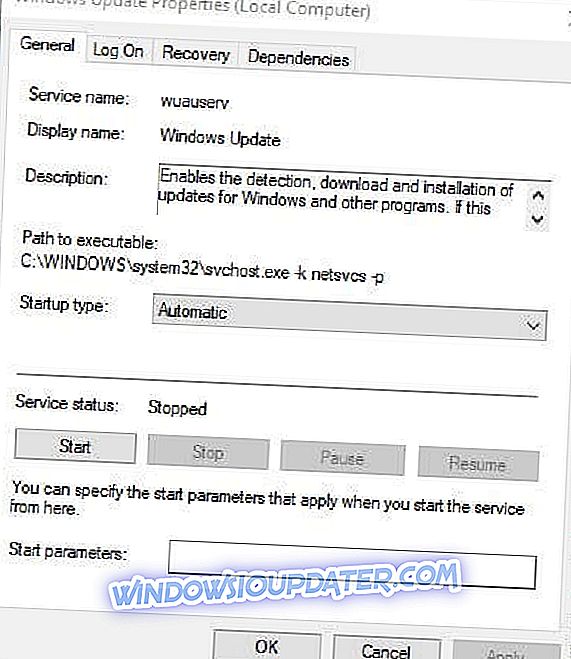
- Tryk på Stop- knappen.
- Vælg alternativet Anvend og klik på OK for at lukke vinduet.
- Tryk på Windows-tasten + E-tasten for at åbne File Explorer.
- Åbn mappebanen C:> Windows i File Explorer.
- Vælg mappen SoftwareDistribution, og tryk på knappen Slet .
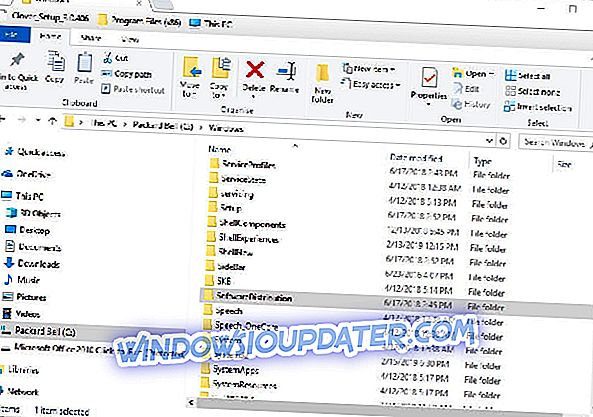
- Åbn derefter vinduet Services igen.
- Dobbeltklik på Windows Update, og tryk på knappen Start .
- Klik derefter på Anvend og OK .
3. Rediger mappen SoftwareDistribution Folder og nulstil Catroot2 Folder
- Dette er en alternativ løsning, hvor brugere omdøber SoftwareDistribution og nulstiller catroot2-mappen. Hvis du vil gøre det i Windows 10, skal du trykke på Windows-tasten + X hurtigtast.
- Vælg Kommandoprompt (Admin) for at åbne promptens vindue.
- Indtast 'net stop wuauserv' i kommandoprompt, og tryk på Enter.
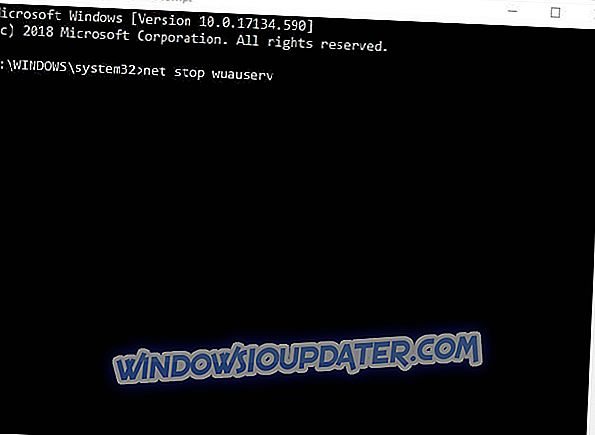
- Indtast 'net stop bits' og tryk på Retur.
- Indtast derefter 'omdøbe c: windowsSoftwareDistribution SoftwareDistribution.bak' og tryk på Enter.

- For at genstarte Windows Update skal du skrive 'net start wuauserv' i kommandoprompt.
- Indtast 'net start bits' i kommandoprompt, og tryk på Retur-tasten.
- Indtast 'net stop cryptsvc' i CMD'en, og tryk Enter-tasten.
- For at nulstille catroot2 skal du indtaste 'md% systemroot% system32catroot2.old' i CMD'en som vist direkte nedenfor.

- Indtast derefter 'xcopy% systemroot% system32catroot2% systemroot% system32catroot2.old / s' som i snapshotet direkte nedenfor.
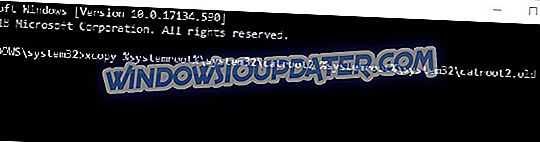
- Luk kommandopromptvinduet.
- Åbn File Explorer, og søg til denne mappebane: Windows> System32.
- Vælg mappen catroot2, og tryk på knappen Slet .
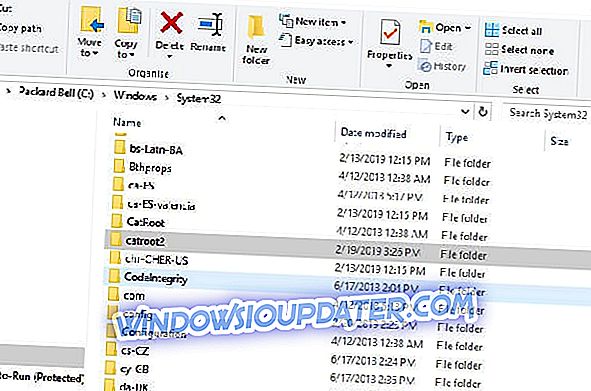
- Genstart derefter Windows.
Den anden løsning løser normalt " Windows ikke kunne få en liste over enheder " problem for de fleste brugere.
Imidlertid er de første og tredje opløsninger to alternativer, som måske også løser printerfejlen.
Nogle brugere har også udtalt, at sletning af alle filer i DataStore-undermappen inden for SoftwareDistribution kan løse problemet.
KONTROLLER DENE RELATEREDE ARTIKLER:
- FIX: Kan ikke installere printer i Windows 10
- Sådan løser du almindelige problemer med Windows Update


